在Adobe Acrobat Reader DC中标注音标
来源:网络收集 点击: 时间:2024-08-10【导读】:
很多人使用Adobe Acrobat Reader DC学习英文PDF资料时,希望在文中为不认识的单词标注释义和音标,我也有这需求。百度了很多都没有找到好的答案,最后自己摸索出了一条途径。绝对原创,如有雷同,不胜荣幸。分享给大家,希望对大家的学习与生活带来便利。工具/原料moreAdobe Acrobat Reader DC一篇英文PDF资料(此处借用BASH的Documentation)方法/步骤1/6分步阅读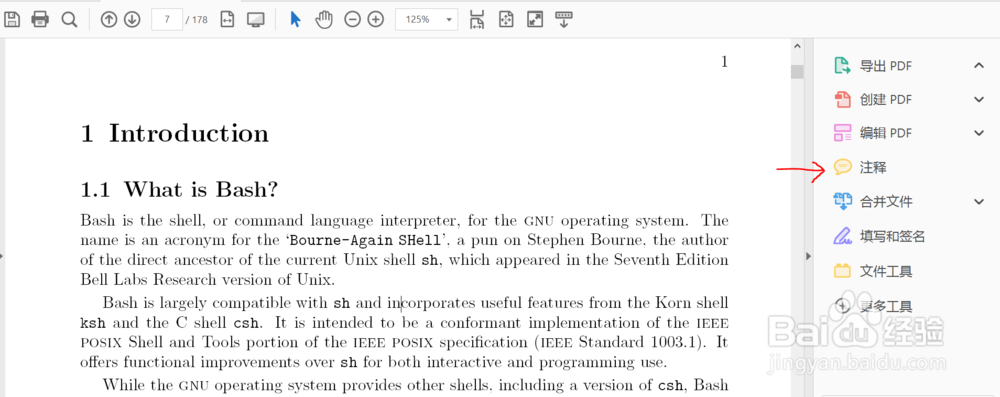
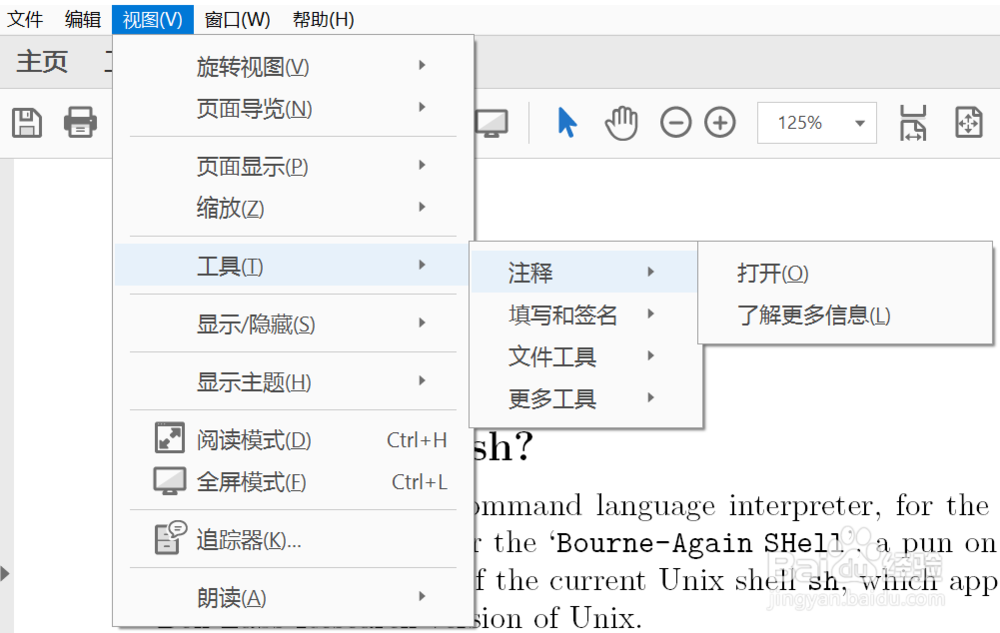 2/6
2/6 3/6
3/6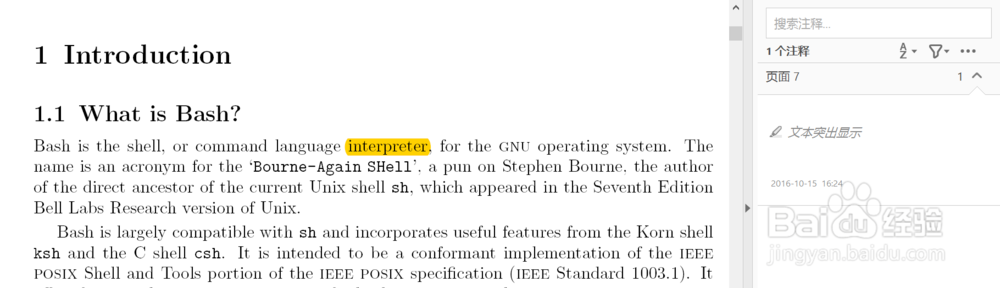 4/6
4/6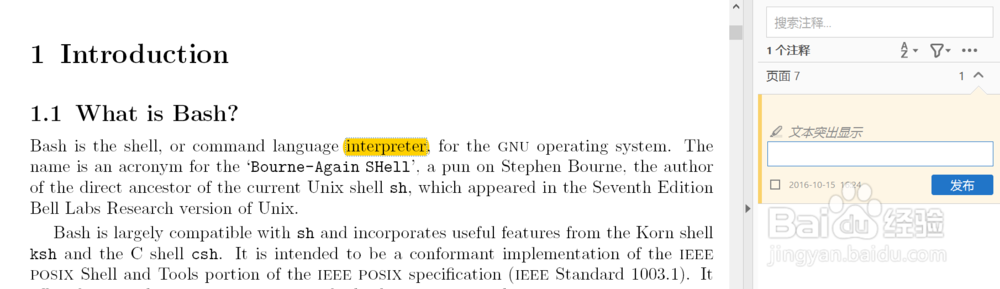 5/6
5/6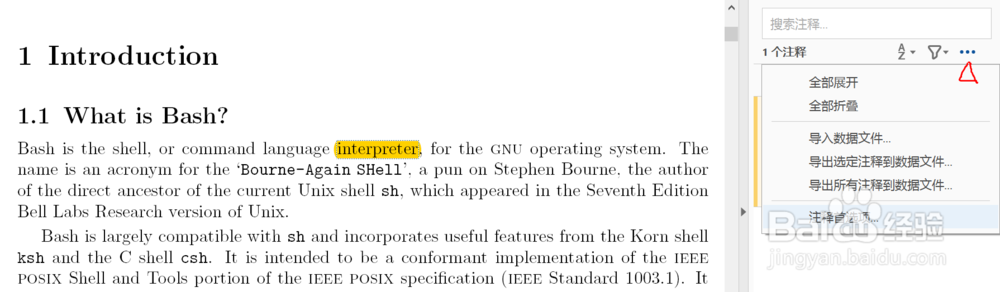

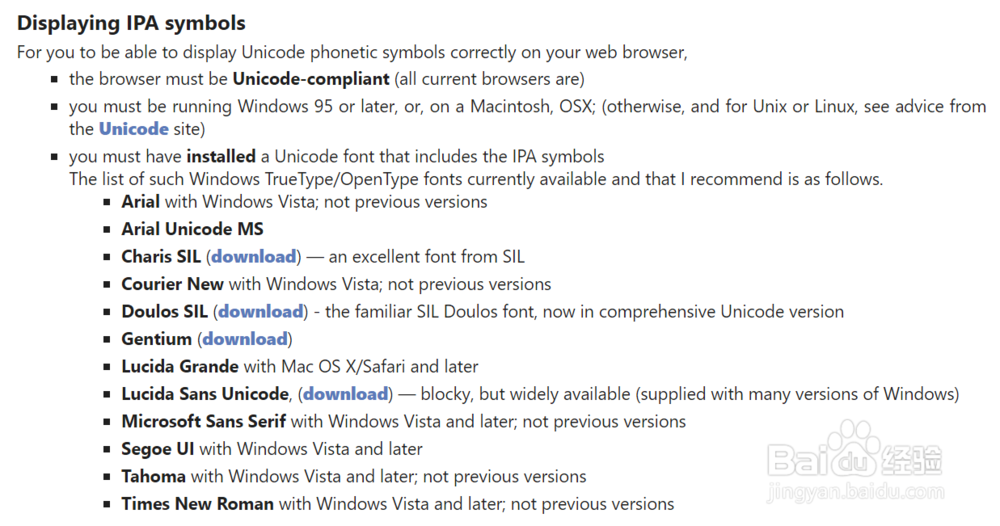 6/6
6/6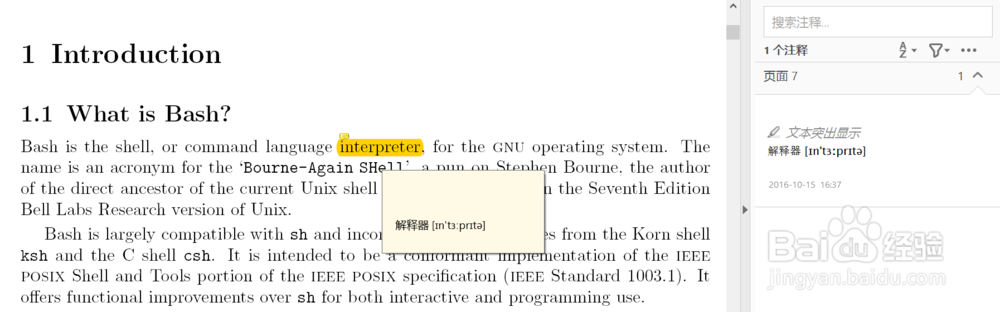
步骤1:打开Adobe Acrobat Reader DC的注释编辑器
方法1:在窗口右侧,找到“注释”项,单击打开注释编辑器
方法2:菜单栏 视图工具注释打开
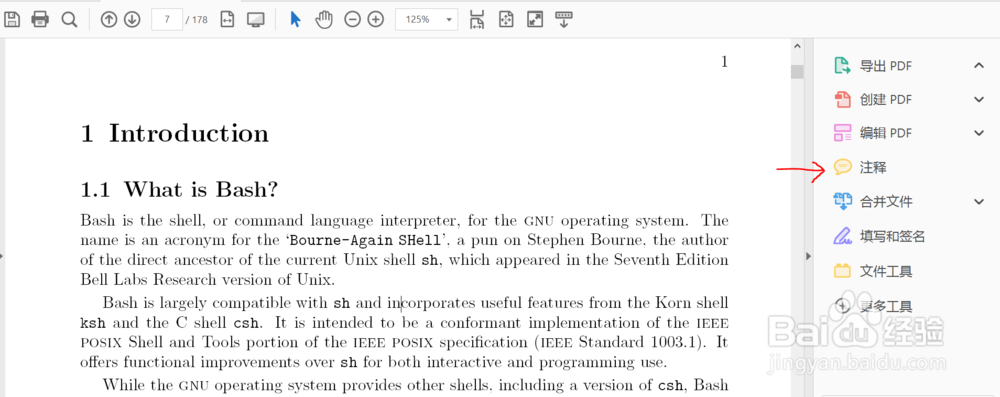
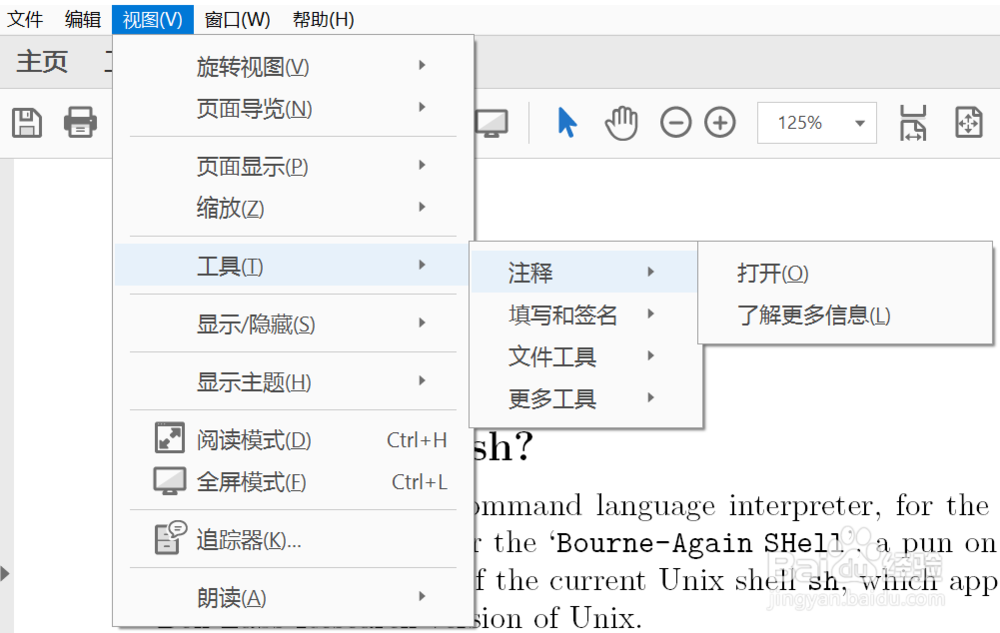 2/6
2/6步骤2:选用“高亮文本”工具
在注释工具条中,自左向右第二项,画笔状工具即为“高亮文本”工具。
 3/6
3/6步骤3:选中某一单词,此处选中interpreter
此时,在窗口右侧注释列表中,会出现“文本突出显示”项目。
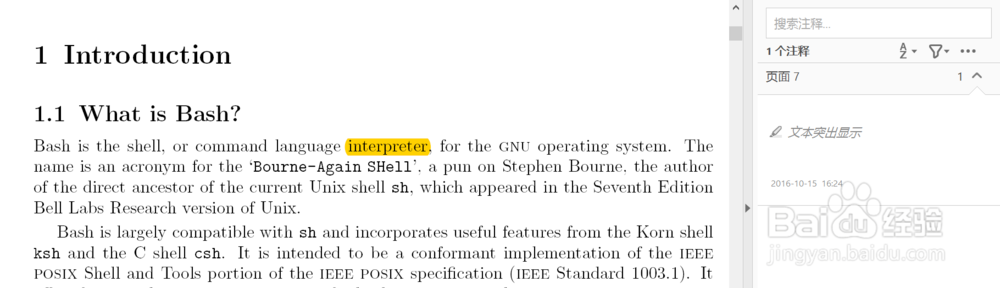 4/6
4/6步骤4:在“文本突出显示”字体下方空白处双击,会出现文本框。
此时可以在文本框中输入单词释义,并且粘贴音标(单词音标可以从其他渠道查到,比如词典软件)。
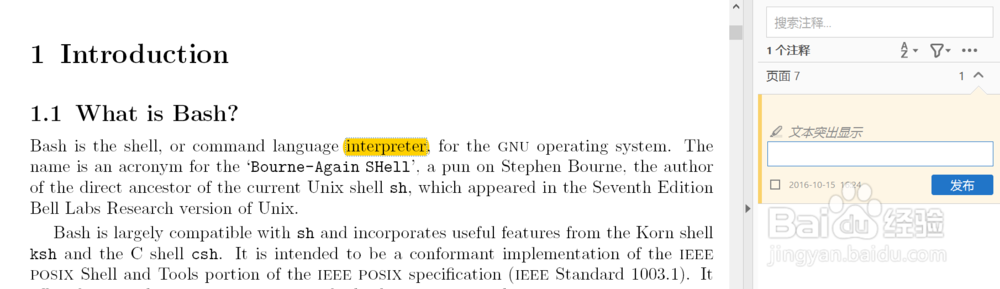 5/6
5/6步骤5:修改注释字体。
如果你粘贴的音标无法正常显示,请修改注释字体。
在注释列表右上角有三个点图标,单击后再弹出的菜单中选择“注释首选项”,在弹出的首选项对话框中,修改字体,此处改为Lucida Sans Unicode。
根据国际音标官网,多种字体都支持国际音标的正常显示。
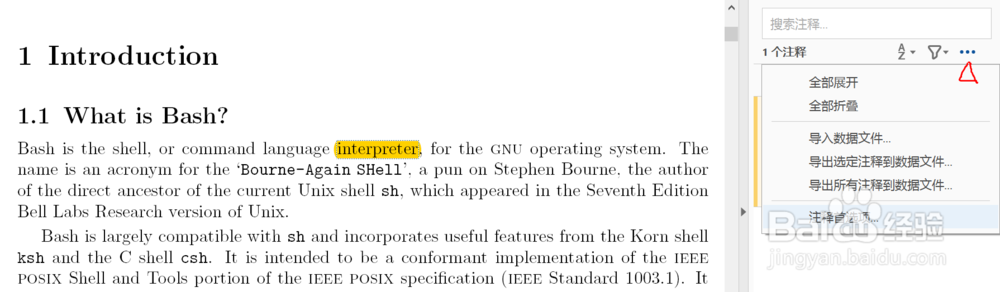

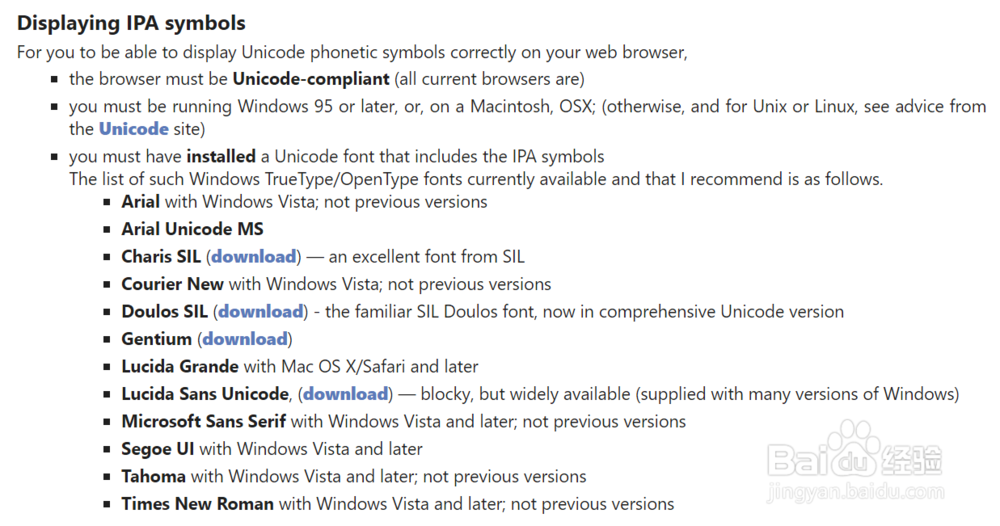 6/6
6/6最终效果
当光标放到加亮文本处时,自动显示文本释义和音标。
这样既能保证文本内容清爽,标记清晰,又能起到释义、注音的目的。
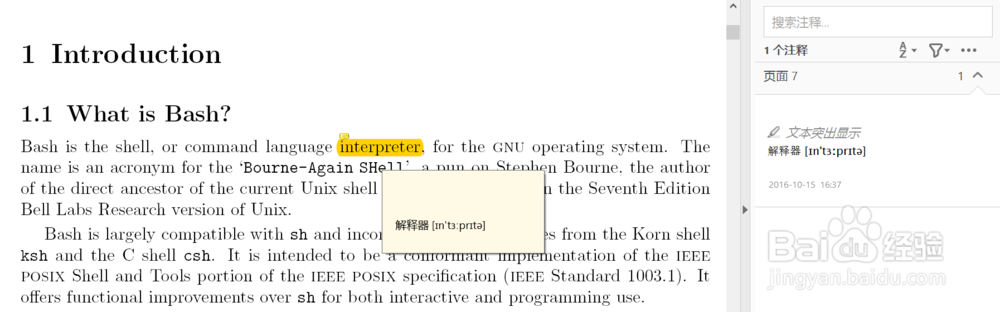
版权声明:
1、本文系转载,版权归原作者所有,旨在传递信息,不代表看本站的观点和立场。
2、本站仅提供信息发布平台,不承担相关法律责任。
3、若侵犯您的版权或隐私,请联系本站管理员删除。
4、文章链接:http://www.1haoku.cn/art_1103305.html
上一篇:浏览器Plus如何添加脚本
下一篇:多多买菜怎样更换自提点
 订阅
订阅